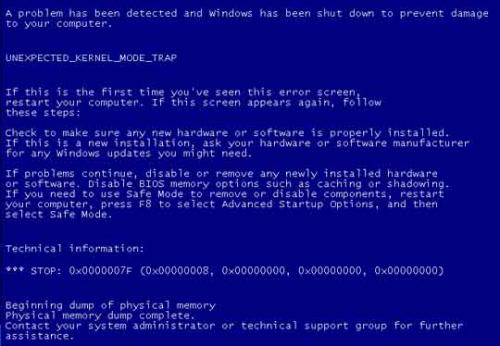| Καταβάλλουμε κάθε δυνατή προσπάθεια να εντοπίσουν την ιστοσελίδα μας σε όσο το δυνατόν περισσότερες γλώσσες, ωστόσο αυτή η σελίδα είναι μηχανή μεταφραστεί χρησιμοποιώντας το Google Translate. | κοντά |
-
-
προϊόντα
-
πόροι
-
υποστήριξη
-
εταιρία
-
-
Αρχική Σελίδα
-
Πόροι
- Ιστολόγιο
- Ένας οδηγός για το “Unexpected Λειτουργία Kernel Trap” μπλε οθόνη του θανάτου του σφάλματοςA Guide to the “Unexpected Kernel Mode Trap” Blue Screen of Death Error
Ένας οδηγός για το “Unexpected Λειτουργία Kernel Trap” μπλε οθόνη του θανάτου του σφάλματοςA Guide to the “Unexpected Kernel Mode Trap” Blue Screen of Death Error
Με Steve Horton Ιούνιος 07, 2012Blue Screen of Death, bsod, troubleshooting, UNEXPECTED_KERNEL_MODE_TRAP, windows3 CommentsΑυτό το άρθρο είναι το πρώτο σε μια σειρά σχετικά με τα μπλε οθόνης των σφαλμάτων θανάτου. Μια μπλε οθόνη θανάτου (BSoD) είναι η οθόνη σφάλματος που βλέπετε όταν τα Windows έχουν ένα σημαντικό πρόβλημα. Σταματάει τον υπολογιστή και εμφανίζει μερικές πολύ σημαντικές πληροφορίες.
Τα BSoD είναι πολύ πιο κοινά στα Windows XP και στα Windows Vista από τα Windows 7, αλλά εξακολουθούν να συμβαίνουν και στα τρία λειτουργικά συστήματα (και τα Windows 8 επίσης!)
Ανάλογα με το μήνυμα σφάλματος που λαμβάνετε, τα βήματα που πρέπει να ακολουθήσετε είναι διαφορετικά. Έτσι, θα περάσω από κάθε πιθανό μήνυμα σφάλματος ξεχωριστά.
Όνομα σφάλματος:
UNEXPECTED_KERNEL_MODE_TRAP
Το UNEXPECTED_KERNEL_MODE_TRAP έχει να κάνει με ένα κομμάτι του υλικού ή του εξαρτήματος του υπολογιστή είτε δεν λειτουργεί πλήρως είτε έρχεται σε σύγκρουση με ένα άλλο κομμάτι υλικού ή εξαρτήματος.
Βήματα για τη λήψη:
- Καταγράψτε τους κωδικούς Trap
- Αναζητήστε τους κωδικούς
- Εκκίνηση στην τελευταία γνωστή καλή διαμόρφωση
- Κατάργηση υλικού
- Λάβετε τον οδηγό επανάκλησης
- Σταματήστε το Overclocking
Πρόκειται για κώδικες με πολλούς αριθμούς με ένα Χ σε αυτό που εμφανίζεται στην οθόνη BSoD μαζί με την παραπάνω φράση.
Ελέγξτε τους κώδικες σε αυτόν τον ιστότοπο για περισσότερες λεπτομέρειες σχετικά με το τι σημαίνουν. Αυτή είναι μια εξαιρετικά τεχνική σελίδα, αλλά οι πληροφορίες εδώ μπορούν να σας πουν εάν το πρόβλημα σχετίζεται με τη μνήμη.
Πατήστε Ctrl + Alt + Del για να κάνετε επανεκκίνηση του υπολογιστή σας και, στη συνέχεια, πατήστε F8 πριν εμφανιστεί το λογότυπο των Windows. Επιλέξτε την επιλογή ” Τελευταία γνωστή καλή διαμόρφωση” , η οποία θα εκτελεί τα Windows με το σύνολο των επιλογών που λειτουργούσαν σωστά την τελευταία φορά. Δείτε αν αυτό βοηθάει. Αν ναι, κάτι που ίσως εγκαταστήσατε πρόσφατα θα μπορούσε να είναι ο ένοχος.
Καταργήστε τυχόν υλικό που έχετε εγκαταστήσει πρόσφατα, όπως κάρτες, συσκευές USB ή μνήμη. Εάν ο υπολογιστής σας λειτουργεί χωρίς αυτό, το υλικό μπορεί να είναι ελαττωματικό.
Κατεβάστε, εγκαταστήστε και εκτελέστε το Driver Reviver . Ενδέχεται να χρειαστεί να επανεκκινήσετε σε ασφαλή λειτουργία με τη λειτουργία δικτύωσης (επανεκκίνηση και, στη συνέχεια, πιέστε ξανά το πλήκτρο F8 και επιλέξτε Ασφαλής λειτουργία με τη δικτύωση ). Εγκαταστήστε το Driver Reviver και ενημερώστε όλους τους οδηγούς των υπολογιστών σας στην πιο πρόσφατη έκδοση. Αυτό μπορεί να ξεκαθαρίσει το ζήτημα της διένεξης υλικού.
Αν έχετε υπερκεραστεί ο υπολογιστής σας, πράγμα που σημαίνει σκόπιμα να στρέψετε την ταχύτητα πέρα από τα συνιστώμενα όρια, αυτό το συγκεκριμένο σφάλμα μπορεί να συμβεί. Δυστυχώς, ορισμένοι υπολογιστές δεν μπορούν να χειριστούν overclocking.Καλή τύχη! Ελέγξτε ξανά σύντομα για περισσότερα σφάλματα BSoD και τις εξηγήσεις τους.
Was this post helpful?YesNoΔωρεάν Ενημερώσεις προγραμμάτων οδήγησης
Ενημερώστε τα προγράμματα οδήγησης σε λιγότερο από 2 λεπτά για να απολαύσετε καλύτερα Απόδοση υπολογιστή - Δωρεάν.
Δωρεάν Ενημερώσεις προγραμμάτων οδήγησης
Ενημερώστε τα προγράμματα οδήγησης σε λιγότερο από 2 λεπτά για να απολαύσετε καλύτερα
Απόδοση υπολογιστή - Δωρεάν.
Μήπως δεν βρείτε την απάντηση σας;Κάντε μια ερώτηση στην κοινότητα των ειδικών μας από όλο τον κόσμο και να λάβουν μια απάντηση σε καμία περίπτωση δεν σε όλα.most relevant πρόσφατα άρθρα Περισσότερα άρθρα →- Επιδιόρθωση μη λειτουργικής γραμμής αναζήτησης των Windows 11
- Επίλυση προβλημάτων ενημέρωσης των Windows 11
- Πώς να διορθώσετε την αργή εκκίνηση του συστήματος στα Windows 11
- Πώς να διορθώσετε τα πιο συνηθισμένα προβλήματα προγραμμάτων οδήγησης στα Windows 10
- Επιταχύνετε τον υπολογιστή σας με Windows 11
Εταιρεία| Συνέταιροι| EULA| Νομική Σημείωση| Μην πωλείτε/Κοινοποιείτε τις πληροφορίες μου| Διαχείριση των cookies μουCopyright © 2026 Corel Corporation. Ολα τα δικαιώματα διατηρούνται. Οροι χρήσης | Μυστικότητα | CookiesΚαρφιτσώστε το στο Pinterest
-